एक क्लिक से iOS सैमसंग के लिए स्विच करने के लिए
भाग 1: क्यों लोगों को अधिक से अधिक iOS से सैमसंग के लिए स्विच करें
आम आदमी के साथ नवीनतम प्रौद्योगिकी के लिए पहुँच की सुगमता, भूख और अधिक शक्तिशाली उपकरण प्राप्त करने के लिए तेजी से बढ़ रही है। एक विशेष उदाहरण से iOS सैमसंग वसीयतनामा करने के लिए स्थानांतरण का रुझान में हाल ही में वृद्धि हुई है। ज्यादा से ज्यादा लोग उनके iPhones सैमसंग उपकरणों के लिए हाल ही में खुदाई किया गया है। कारण है? खैर, वहाँ नहीं है सिर्फ एक। इसके बजाय, वहाँ कारणों की एक पूरी सूची है कि भी सबसे वफादार iOS समर्थकों यह अच्छे के लिए छोड़ दें और सैमसंग उपकरणों के लिए पर स्थानांतरित कर दिया है है।
लोग आजकल वे खर्च कर रहे हैं पैसे के लिए सबसे अच्छा चाहते जब यह वास्तव में यह करने के लिए नीचे आता है। हार्डवेयर की क्षमता के लिए कैमरा संकल्प करने के लिए स्क्रीन आकार से, सब कुछ समीक्षकों द्वारा समीक्षा की जाती है। यह है क्योंकि मुख्य रूप से इंटरनेट भी सबसे नौसिखिए लोगों को सभी जानकारी वे किस डिवाइस वास्तव में अपने पैसे के लायक है तय करने के लिए की आवश्यकता के साथ प्रदान की जाती है। चलो समझ बेहतर, उपयोगकर्ता के चयन में बदलाव करने के लिए दोनों के बीच एक त्वरित तुलना आकर्षित।
| iPhone | सैमसंग |
| सुविधाओं में अतिरेक। एक ही शरीर डिजाइन, समान स्क्रीन रिज़ॉल्यूशन | हर डिवाइस के साथ नई सुविधाओं। हर अद्यतन के साथ बढ़ाया |
| कोई NFC | यहां तक कि कम कीमत इकाइयों में NFC |
| कैमरा पिक्सल में कोई महत्वपूर्ण सुधार। नवीनतम iPhone 6 एक मात्र 8 सांसद कैमरा सुविधाएँ। | अधिक से अधिक हर नई डिवाइस के साथ कैमरा पिक्सल। नवीनतम सैमसंग S6 समेटे हुए है एक 16 सांसद कैमरा |
| स्क्रीन आकार में अतिरेक। IPhone 6 से पहले, एक 4 इंच स्क्रीन सभी iPhones की विशेषता रही है। हालांकि, iPhone 6 एक 4.7 इंच स्क्रीन और नवीनतम iPhone 6 है प्लस एक विशाल 5.5 इंच स्क्रीन के साथ आता है | सैमसंग अपने उपयोगकर्ताओं पर जल्दी से स्क्रीन के आकार को अलग भेंट किया गया है। कि एक 4.8 इंच डिस्प्ले, नवीनतम सैमसंग फोन, विशेष रुप से प्रदर्शित S3 के साथ शुरू S6 एक 5.1 इंच स्क्रीन है |
| सेब सच में 3 जी और इसके उपकरणों में LTE आत्मसात के संबंध में धीमी गति से किया गया है | सैमसंग एक साल पहले एप्पल किया था और इसी प्रकार त्वरित अपनी डिवाइसेज़ में LTE समर्थन प्रदान करने में गया था 3 जी विशेष रुप से प्रदर्शित |
भाग 2। एक क्लिक करने के लिए सैमसंग फोन iPhone से स्विच करने के लिए
यदि आप भी जो लोग iPhone से android की तुलना के लिए बंद कर रहे हैं तुम सच में की जरूरत में स्थानांतरित किया जा करने के लिए डेटा की एक पूरी बहुत कुछ है करना होगा। क्योंकि Wondershare MobileTrans प्रक्रिया बहुत आसान बना देता है तुम, तथापि, चिंता करने की ज़रूरत नहीं। यह एक सॉफ्टवेयर है कि आप अपने सभी डेटा एक डिवाइस से दूसरे की कीमत पर एक सिंगल क्लिक करने के लिए स्थानांतरण करने के लिए अनुमति देता है। आप बैकअप बनाने और अपने लैपटॉप या कंप्यूटर द्वारा पूरे दिन अलग-अलग फ़ाइलों का चयन करने के लिए बैठे कि सभी मैनुअल परिश्रम के माध्यम से जाने की जरूरत नहीं। MobileTrans के सब है कि आप के लिए ख्याल रखता है।
क्या Wondershare MobileTrans के बारे में बात कर रहे है की पेशकश के लिए, चलो देखते हैं कैसे यह वास्तव में काम करता है। Wondershare MobileTrans का उपयोग करके आपके डेटा को स्थानांतरित करना शुरू करने के लिए, इन सरल चरणों का पालन करें:

- Android के बीच, iDevice, सामग्री हस्तांतरण WinPhone और नोकिया (सिम्बियन) में 1 पर क्लिक करें।
- सबसे कम संपर्कों, तस्वीरें, संदेश, संगीत, वीडियो, क्षुधा, कैलेंडर और कॉल लॉग हस्तांतरण।
- आदमी के समान, iDevice, WinPhone और नोकिया (सिम्बियन) फोन करने के लिए कंप्यूटर डेटा बैकअप।
- MobileTrans, आइट्यून्स, सैमसंग Kies, ब्लैकबेरी ® डेस्कटॉप सुइट और अधिक द्वारा बनाए गए बैकअप निकालने के लिए और अपने फोन को हस्तांतरण।
- जैसे विभिन्न नेटवर्क, का समर्थन करता है एटी एंड टी, स्प्रिंट, Verizon, T-Mobile.
- Android के, नोकिया (सिम्बियन) और iOS चल 3000 + फोन का समर्थन।
Step1.
Wondershare MobileTrans इसके बाद के संस्करण डाउनलोड करें और इसे अपने कंप्यूटर या लैपटॉप के लिए स्थापित करें। स्थापना प्रक्रिया आम तौर पर शायद ज्यादा इंतजार नहीं होता तो आप को पूरा करने के लिए लंबे समय ले करता है।
Step2.
स्थापना प्रक्रिया खत्म करने के बाद, MobileTrans अपने लैपटॉप/कंप्यूटर पर चलाएँ। दोनों के अपने उपकरणों, iPhone और सैमसंग मोबाइल अपने लैपटॉप/यूएसबी केबल के माध्यम से कंप्यूटर करने के लिए कनेक्ट।
Step3.
के रूप में पहले वर्णित, Wondershare MobileTrans अपने काम का सबसे आप के लिए करता है; यह भी आप मैन्युअल रूप से आपके डिवाइस को कॉन्फ़िगर करने के लिए आवश्यकता नहीं है। Wondershare MobileTrans डिवाइस स्वचालित रूप से पता लगाने के लिए प्रतीक्षा करें। यदि पहली बार इनिशियलाइज़ेशन थोड़ा कुछ आवश्यक ड्रायवरों को जब पहली बार के लिए किसी डिवाइस का उपयोग कर स्थापित करने के लिए प्रोग्राम की जरूरतों, जबकि के रूप में लेता है तो रोगी हो।
Step4.
दोनों उपकरणों का पता लगाने के बाद, आप निम्न के जैसा एक स्क्रीन देखेंगे। तुम नोटिस हूँ यह दोनों उपकरणों को शामिल से पता चलता है। भी नोटिस कि "फ्लिप" बटन स्रोत में परिवर्तन करने के लिए इस्तेमाल किया जा सकता है और एक मात्र के साथ गंतव्य डिवाइस क्लिक करें। केंद्र पर मेनू फ़ाइलें है कि गंतव्य डिवाइस पर प्रतिलिपि बनाने के लिए कर रहे हैं इंगित करता है।
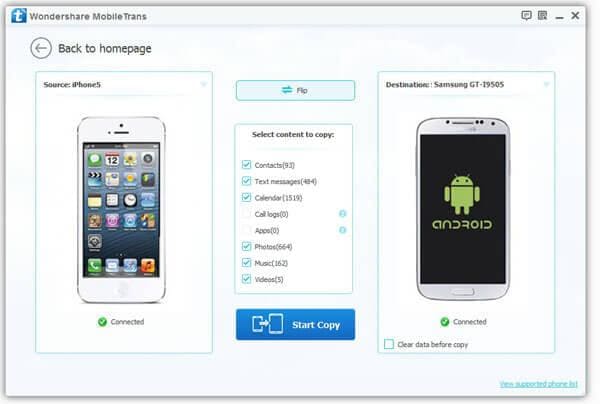
Step5.
सभी डेटा है कि आप अपने iPhone से वांछित डेटा विकल्पों के लिए इसी बक्से की जाँच करके अपने सैमसंग को स्थानांतरित करना चाहते हैं का चयन करें। एक बार जब आप कर रहे हैं "प्रतिलिपि प्रारंभ करें" क्लिक करें का चयन करना।
Step6.
किसी प्रगति पट्टी प्रगति की पूर्ण प्रगति के प्रतिशत में दिखा रहा है दिखाई देगा। यह भी व्यक्तिगत डेटा स्थानान्तरण की स्थिति का संकेत हो जाएगा। उन है कि हस्तांतरित किया गया होगा एक "सफलता" उनके खिलाफ लिखा होगा। प्रगति पट्टी को 100% तक पहुँचने के लिए रुको।
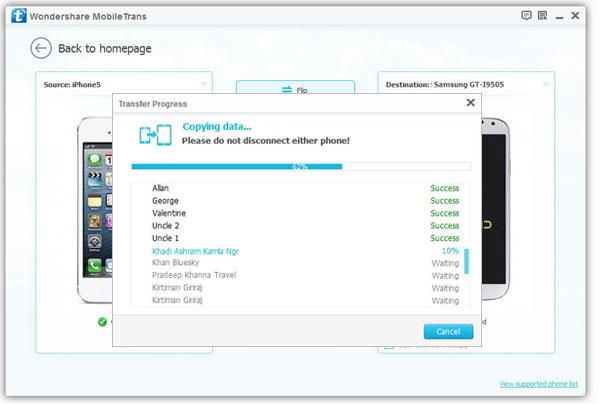
Step7.
एक बार स्थानांतरण प्रक्रिया पूरा हो गया है, आप आपके फोन अपने लैपटॉप/कंप्यूटर से सुरक्षित रूप से अलग करें और अपने सभी पिछले डेटा पहले से ही यह करने के लिए स्थानांतरित किया के साथ अपने नए सैमसंग उपकरण का उपयोग कर प्रारंभ कर सकते हैं।
भाग 3। जनमत: तुम एक iPhone उपयोगकर्ता या एक सैमसंग उपयोगकर्ता हैं?
चलो देखते हैं आप में से कितने अपने iPhones के लिए अभी भी वफादार रहे हैं। वर्तमान डिवाइस है कि आप उपयोग कर रहे हैं का चयन करें और चलो देखते हैं कौन जीतता है सेल फोन की इस लड़ाई में करने के लिए नीचे वोट अत्याधुनिक तकनीक की विशेषता!
विकल्प 1। iPhone
विकल्प 2। सैमसंग
3 विकल्प। न तो
उत्पाद से संबंधित सवाल? बोलो हमारे सहायता टीम को सीधे >>
- IOS 9 iOS 8.4 करने से ढाल करने के लिए करना चाहते हैं? कैसे यह करने के लिए
- एक क्लिक से iOS सैमसंग के लिए स्विच करने के लिए
- कैसे बैच में iOS पर संपर्कों को हटाना
- कैसे आप iOS और Android के लिए संगीत डाउनलोड करते हैं
- 10 कारणों क्यों तुम iOS 9 बीटा स्थापित नहीं करना चाहिए
- 10 फास्ट वेब ब्राउज़रों के लिए मोबाइल (Android और iOS)
- IOS उपकरणों एलजी फोन करने से डेटा स्थानांतरित करने के लिए कैसे
- शीर्ष iOS 7 उपकरणों से खाली कैमरा रोल करने के लिए 4 तरीके
- शीर्ष 4 iOS 9 एप्पल उपकरणों के लिए संगीत स्थानांतरित करने के लिए तरीके
- गाने को हटाने के लिए कैसे iOS 6 पर एक बार पर
